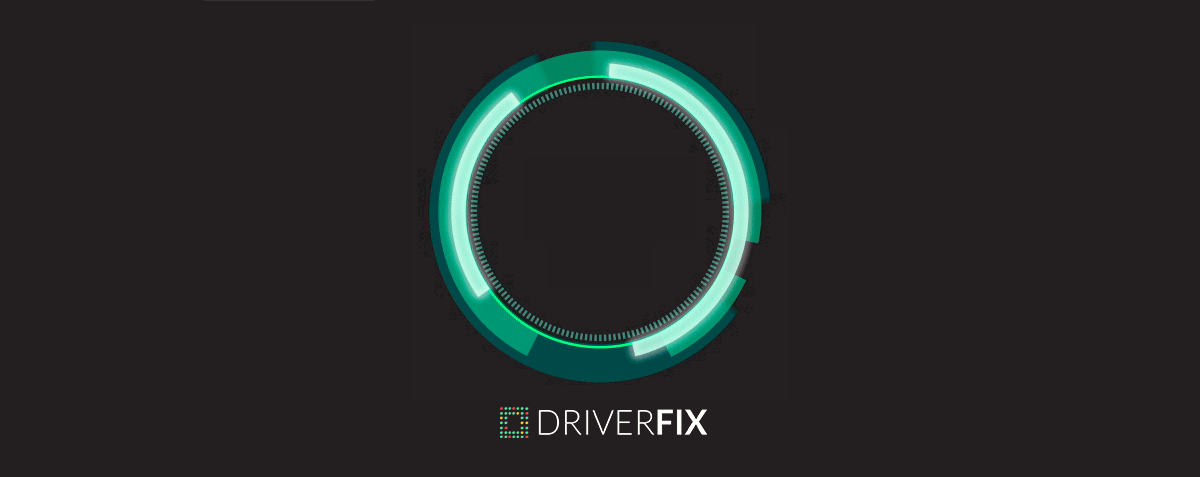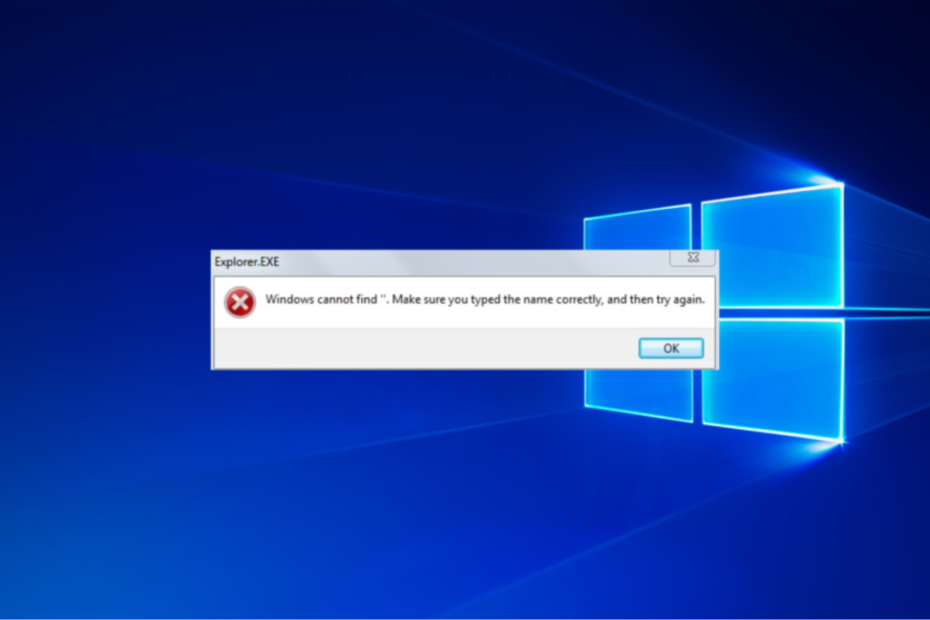- Windows'unuz MSC dosyalarını bulamadığında, bunun nedeni kesinlikle bozuk kayıt defteri dosyalarıdır.
- Dosya hata mesajını hızla düzeltmek için üçüncü taraf bir temizleme uygulaması kullandığınızdan emin olun.
- Sistem dosyası denetleyicisinin sorunu teşhis etmesine ve düzeltmesine izin vermeyi deneyin. services.msc açılmıyor sorunu.
- Ayrıca Regedit ve Komut İstemi'ni kullanarak bazı .DLL dosyalarını kaydetmeyi denemelisiniz.

Bu yazılım, yaygın bilgisayar hatalarını onaracak, sizi dosya kaybından, kötü amaçlı yazılımlardan, donanım arızasından koruyacak ve bilgisayarınızı maksimum performans için optimize edecektir. Şimdi 3 kolay adımda bilgisayar sorunlarını düzeltin ve virüsleri kaldırın:
- Restoro PC Onarım Aracını İndirin Patentli Teknolojilerle birlikte gelen (patent mevcut İşte).
- Tıklayın Taramayı Başlat PC sorunlarına neden olabilecek Windows sorunlarını bulmak için.
- Tıklayın Hepsini tamir et bilgisayarınızın güvenliğini ve performansını etkileyen sorunları gidermek için
- Restoro tarafından indirildi 0 okuyucular bu ay
MSC, ek bileşenli bir kontrol paneli dosyasıdır. Microsoft Yönetim Konsolu (MMC) açılır. Aygıt Yöneticisi, Görev Zamanlayıcı, Disk Birleştirici, Grup İlkesi Düzenleyicisi ve Paylaşılan Klasörler, MSC araçlarından sadece birkaçıdır.
Ancak, bazıları Windows 10 kullanıcılar, MSC dosyalarını her zaman açamayacaklarını belirten bir hata mesajıyla karşılaştılar: MMC dosyayı açamıyor.
Bu olduğunda, services.msc açılır ancak boştur ve işlevselliğine erişiminiz yoktur.
Şuna benzer bir hata mesajı alıyor musunuz? MMC dosya hatasını açamıyor Windows yardımcı programı için? Eğer öyleyse, bunlar açılmayan MSC dosyaları için birkaç olası düzeltmedir.
MSC dosyasının açılmamasını nasıl düzeltirim?
1. Sistem dosyası denetleyicisini çalıştırın
- basın Windows tuşu + X.
- Seç Komut istemi (Yönetici).
- Alternatif olarak, girin cmd Windows arama kutusunda.
- Şunu tut Ctrl + Üst Karakter tuşlarını seçin ve ardından Komut istemi yönetici olarak açmak için.
- İstem penceresinde aşağıdakini girin ve Giriş:
sfc/scannow
- SFC yaklaşık 20-25 dakika boyunca tarama yapacaktır.
- SFC herhangi bir şeyi düzeltirse şunu belirtir: Windows Kaynak Koruması bozuk dosyalar buldu ve bunları başarıyla onardı.
- Tekrar başlat pencereler SFC bir şeyi onarırsa.
services.msc açılmıyor ayrıca bozuk sistem dosyalarından da kaynaklanıyor olabilir. Sistem Dosyası Denetleyicisi, bozuk Windows sistem dosyalarını tarayan ve düzelten bir araçtır, bu nedenle services.msc çalışmadığında yardımcı olabilir.
2. Windows'u bir Geri Yükleme Noktasına geri alın
- Giriş sistem geri yükleme içinde Windows arama kutusu.
- Seç Bir geri yükleme noktası oluştur açmak için Sistem Özellikleri penceresi altında.

- basın Sistem Geri Yükleme orada düğme.
- Tıklayın Sonraki ve seçinDaha fazla geri yükleme noktası göster seçenek.

- Birkaç ay öncesine dayanan bir geri yükleme noktası seçin.
- basın Sonraki veBitiş Windows'u seçilen tarihe geri yüklemek için düğmeler.
Sistem Geri Yükleme, son sistem değişikliklerini geri alan kullanışlı bir Windows sorun giderme aracıdır. MSC araçlarınız birkaç ay önce iyi çalışıyorsa, Windows'u geri almak sorunu çözebilir. MMC dosyayı açamıyor hata.
Üçüncü taraf bir geri yükleme uygulaması kullanın
Sistem dosyalarınızı geri yüklemek için yapabileceğiniz diğer bir şey, işi sizin yerinize yapacak bir üçüncü taraf geri yükleme uygulaması kullanmaktır. Bu program, cihazınızı bozuk ve hatalı veriler için tarar ve onarır.
Ayrıca yazılım, kötü amaçlı yazılımları da kaldırarak sizi güvende tutar. Güvenlik ve sağlıklı bir sistem istiyorsanız, bu sizin için harika bir seçim.
Windows Update, işletim sisteminizin genel performansını iyileştirmeyi, yeni özellikleri entegre etmeyi ve hatta mevcut olanları yükseltmeyi amaçlar. Ancak, bazı hataların birdenbire ortaya çıkabileceği zamanlar vardır.
Neyse ki, bu tür sorunlarla karşılaşırsanız, bunları hemen çözmenize yardımcı olabilecek özel bir Windows onarım yazılımı vardır ve buna denir. restorasyon.
Restoro'yu kullanarak kayıt defteri hatalarını şu şekilde düzeltebilirsiniz:
- Restoro'yu indirin ve yükleyin.
- Uygulamayı başlat.
- Uygulamanın sistem kararlılığı sorunlarını ve olası kötü amaçlı yazılım bulaşmalarını bulmasını bekleyin.
- Basın Onarımı Başlat.
- Tüm değişikliklerin etkili olması için bilgisayarınızı yeniden başlatın.
İşlem tamamlandıktan sonra bilgisayarınız mükemmel bir şekilde çalışmalı ve artık herhangi bir Windows Update hatası hakkında endişelenmenize gerek kalmayacak.
⇒ Restoro'yu Alın
Sorumluluk Reddi:Bazı özel eylemleri gerçekleştirmek için bu programın ücretsiz sürümden yükseltilmesi gerekiyor.
3. DLL Dosyalarını Regsvr32 ile Kaydedin
- İlk olarak, tuşuna basın Windows tuşu + R Çalıştır'ı açmak için
- Sonra yazın regsvr32 Çalıştır'da.

- basın TAMAM MI buton.
- Bu klasör yolunu şurada açın: Dosya Gezgini:
C:/DocumentsAnd Settings/kullanıcı adı/Uygulama/Veri/Microsoft/MMC.- değiştirmen gerekecek Kullanıcı adı gerçek kullanıcı adı klasör başlığı ile bu yolda.
- Bu klasör MSC dosyalarını içerir.
- Aramak MSC aracı bu senin için açılmıyor.
- Sonraki, sağ tık açılmayan MSC aracı.
- seçin Adını değiştirmek bağlam menüsünden seçenek.
- Giriş dosyaadi_eski MSC dosyası için yeni başlık olarak.
- Ardından Windows işletim sistemini yeniden başlatın.
Microsoft Yönetim Konsolu, MSC yardımcı programının ihtiyaç duyduğu eksik veya bozuk DLL dosyalarına sahip olabilir. Bu durumda, Regsvr32, MSC hatasını düzeltmek için kullanışlı olacaktır.
Bu, DLL'leri kaydedebileceğiniz bir komut satırı yardımcı programıdır. Bu, aşağıdakiler için olası bir Regsvr32 düzeltmesidir. MMC dosyayı açamıyor MSC hatası.
4. Komut İstemi aracılığıyla Msxml.dlls dosyasını kaydedin
- Komut İstemini şuradan açın: Windows + X menüsünden veya Windows arama kutusuna cmd girerek.
- Ardından, aşağıdaki komutu girin:
C:\Windows\system32\cd %windir%\system32 - basın Geri dönüş tuşu.

- Şimdi Komut İstemi'ne aşağıdaki komutları girin ve her birini girdikten sonra Return tuşuna basın:
Regsvr32 Msxml.dllRegsvr32 Msxml2.dllRegsvr32 Msxml3.dll - Giriş çıkış ve Komut İstemini kapatmak için Return tuşuna basın.
- Ardından Windows'u yeniden başlatabilirsiniz.
Alternatif olarak, MMC DLL'lerini Komut İstemi aracılığıyla Regsvr32 ile de kaydedebilirsiniz. Bunu yapmak için yukarıda belirtilen adımları izleyin.
5. Kayıt Defterini Tara
- CCleaner'ı sayfalarından indirin.
- Açık yüklemek için yazılım.
- Uygulamayı çalıştırın, ardından Kayıt.

- Tüm kayıt defteri öğesi onay kutularını seçin ve Sorunlar için tara.
- Ardından, tıklayın Seçim sorunlarını düzeltin geçersiz kayıt defteri anahtarlarını silmek veya onarmak için.
MSC sistem hataları, bozuk veya geçersiz kayıt defteri girdilerinden kaynaklanabilir. Bu nedenle, bir kayıt defteri taraması, açılmayan MSC dosyalarını düzeltmeye yardımcı olabilir.
Windows'ta yerleşik bir kayıt defteri temizleyicisi yoktur, ancak çok sayıda üçüncü taraf yardımcı program paketleri bir kayıt defteri tarayıcısı içerir.
Kayıt dosyalarınızı tarayabilir ve CCleaner ile geri yükleyebilirsiniz. Yazılım ayrıca sizi diğer zararlı veya bozuk dosya türlerinden de koruyacaktır.
6. File Association Fixer v2 ile MMC DLL'lerini Düzeltin
- Uygulamayı kendi web sitelerinden indirin.
- Yazılımın Zip klasörünü açın. Dosya Gezgini.
- basın Tümünü çıkar çıkarmak için düğmesine basın.
- Programın bir FAF x86 veya x64 sürümünü açabilirsiniz.
- x86, 32 bit Windows platformları içindir ve x64, 64 bit sürümüdür.
- Yazılım şunları önerir: bir geri yükleme noktası ayarla.
- Tıklayın Dosyaları Düzelt doğrudan aşağıdaki anlık görüntüde dosya türü listesini açmak için.

- seçin DLL onay kutusunu seçin ve Seçilileri düzelt buton.
- Masaüstünüzü veya dizüstü bilgisayarınızı yeniden başlatın.
File Association Fixer, program MSC dosya türleri için destek sağlamıyor gibi görünse de, kayıt defteri bozulduğunda bozuk dosya ilişkilerini düzeltmenizi sağlayan bir yazılımdır.
Microsoft Yönetim Konsolu DLL'lerini File Association Fixer ile uygun bir şekilde düzeltebilirsiniz. Bu nedenle, bir MSC dosyası sizin için açılmıyorsa, dikkate değer bir yardımcı program olabilir.
Sorunun ne zaman olduğu gibi daha geniş sonuçları var. services.msc erişimi reddedildi, bu durumda yönetici ayrıcalıklarınızı değiştirmeniz gerekir.
Öte yandan, hatta yöneticiler services.msc'yi engellemiş olabilir, bu bakımda çözümler biraz daha zor.
Bunlar, açılmayan MSC dosyaları için birkaç olası çözümdür. Tam kötü amaçlı yazılım taramaları ve tüm Windows güncellemelerini yüklemek de sorunu çözebilir ve MSC aracınızı yeniden çalışır duruma getirebilir.
 Hala sorun mu yaşıyorsunuz?Bunları bu araçla düzeltin:
Hala sorun mu yaşıyorsunuz?Bunları bu araçla düzeltin:
- Bu PC Onarım Aracını İndirin TrustPilot.com'da Harika olarak derecelendirildi (indirme bu sayfada başlar).
- Tıklayın Taramayı Başlat PC sorunlarına neden olabilecek Windows sorunlarını bulmak için.
- Tıklayın Hepsini tamir et Patentli Teknolojilerle ilgili sorunları çözmek için (Okuyucularımıza Özel İndirim).
Restoro tarafından indirildi 0 okuyucular bu ay